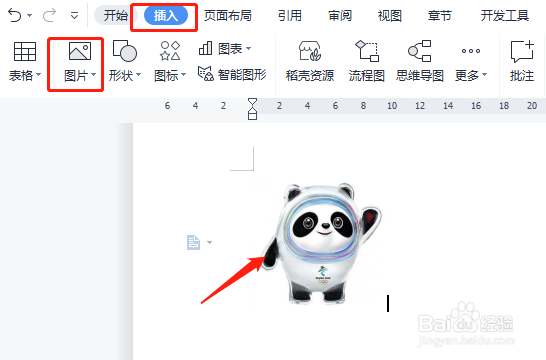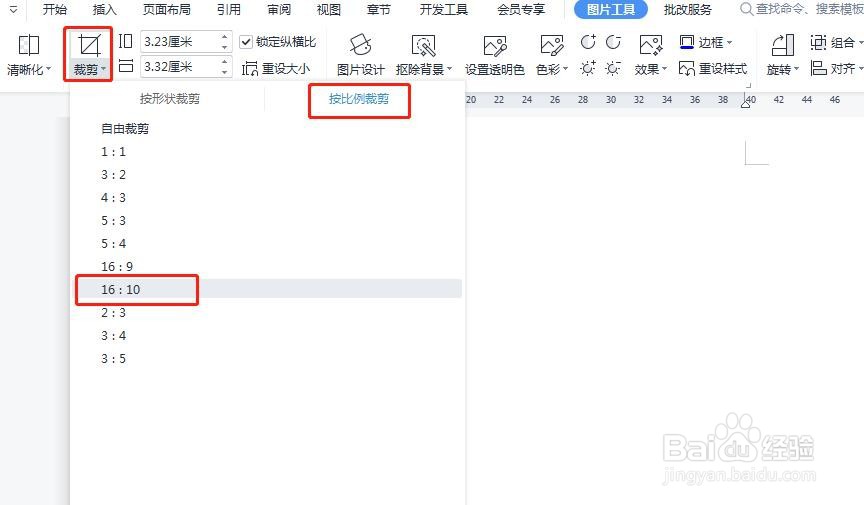WPS中怎样设置图片按比例裁剪
1、新建一个WPS文档,单击插入选项卡。
2、在打开的插入选项卡中,选择图片,插入。
3、选中插入的图片,单击图片工具选项卡。
4、在图片工具菜单中选择“裁剪”。
5、打开的裁剪下拉菜单中,选择按比例裁剪。
6、在比例裁剪中,可以看到自由裁剪的比例,这里我们选择16:9。
7、返回WPS ,在空白区域单击,就可以完成图片的裁剪。
8、最后设置完成,可以看到按比例裁剪后的图片效果,如下图所示。
声明:本网站引用、摘录或转载内容仅供网站访问者交流或参考,不代表本站立场,如存在版权或非法内容,请联系站长删除,联系邮箱:site.kefu@qq.com。
阅读量:46
阅读量:88
阅读量:69
阅读量:89
阅读量:91